SQL Server 2019 : Failover Cluster Instance #12021/02/05 |
|
SQL Server のクラスター環境 SQL Server Failover Cluster Instance (FCI) を構築します。
当例では以下のような環境を前提に、2台の SQL サーバーでクラスター環境を構成します。
(3台以上でも構成可)
|
+----------------------+ | +----------------------+
| [ AD DS ] |10.0.0.100 | 10.0.0.109| [ iSCSI Target ] |
| fd3s.srv.world +-----------+-----------+ tgt01.srv.world |
| | | | |
+----------------------+ | +----------------------+
|
+----------------------+ | +----------------------+
| [ SQL Server #1 ] |10.0.0.101 | 10.0.0.102| [ SQL Server #2 ] |
| rx-7.srv.world +-----------+-----------+ rx-8.srv.world |
| | | |
+----------------------+ +----------------------+
|
| [1] | |
| [2] |
こちらを参考に、AD DS に SQL サーバー用の管理用アカウントを任意の名称で作成しておきます。
権限は [Domain Admins] へ登録しておきます。当例では [SQLAdmin] を作成して進めます。 |
| [3] |
以降、Failover Cluster Instance を構成するノード中、プライマリーとするノード上で、SQL Server Failover Cluster Instance
をインストールします。
SQL Server のインストールプログラム [setup.exe] を起動し、[SQL Server フェールオーバー クラスターの新規インストール] をクリックします。
スタンドアロン インストールと異なる部分のみ、以下に示します。 |
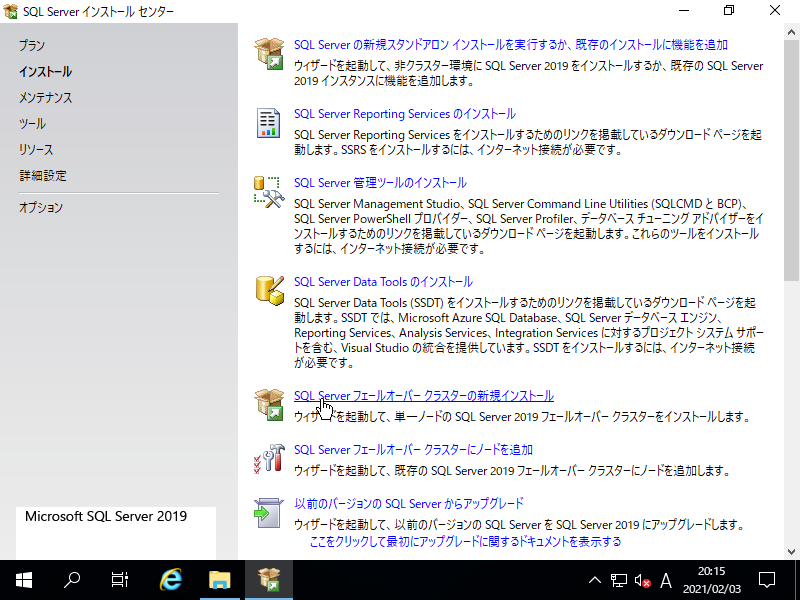
|
| [4] | 必要な項目を選択して進めたあと、以下のセクションで、[SQL Server のネットワーク名] を設定します。任意の名称で OK ですが、WSFC のクラスター名とは別の名称である必要があります。 |
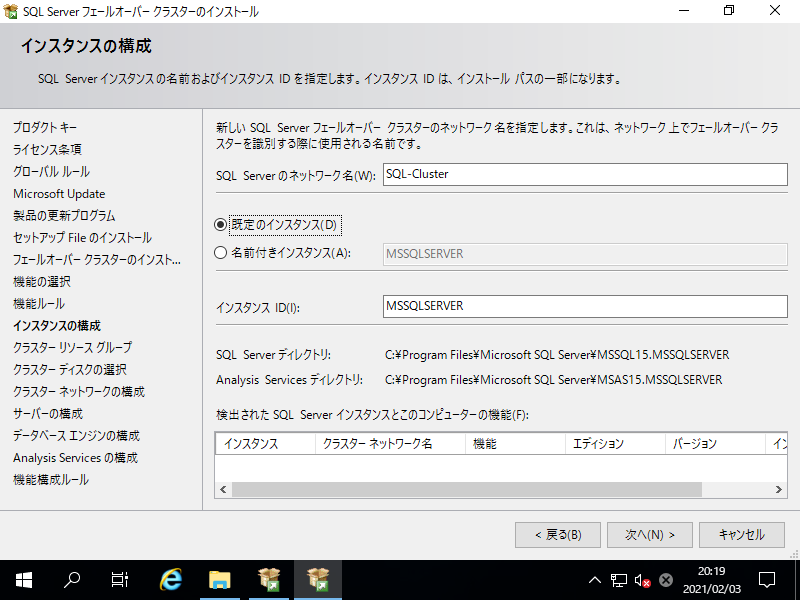
|
| [5] | 必要な項目を選択して進めたあと、以下のセクションで、クラスターリソースグループを選択します。当例では既定のまま進めます。 |
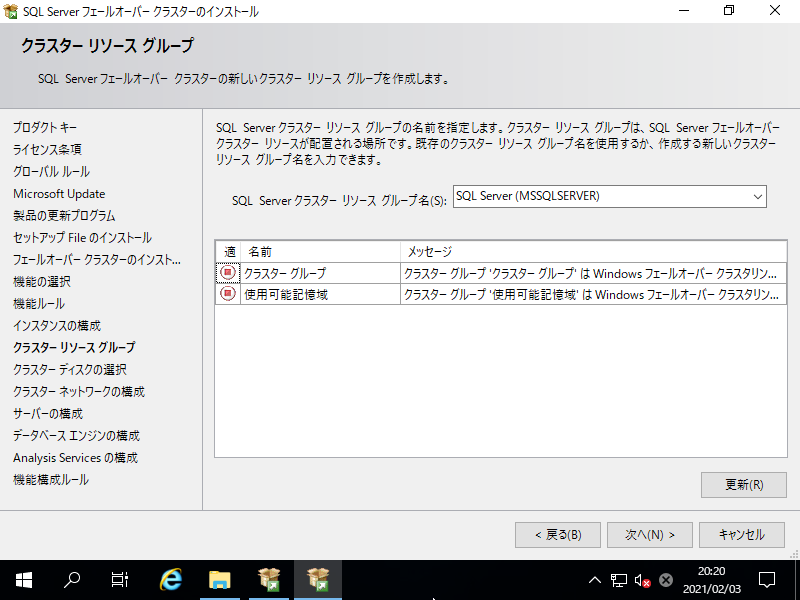
|
| [6] | 必要な項目を選択して進めたあと、以下のセクションで、SQL サーバーで使用する共有ディスクを選択します。選択できるのは、事前に WSFC で設定した共有ディスクです。 |
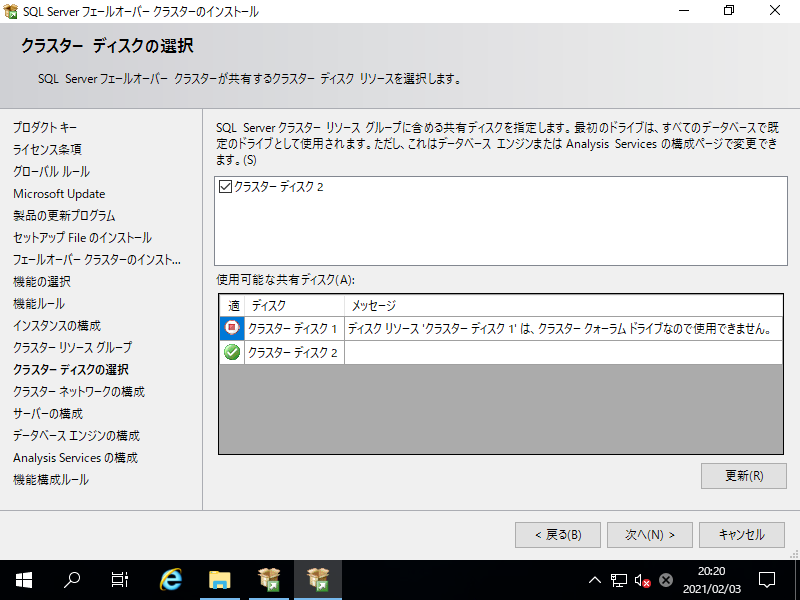
|
| [7] | 必要な項目を選択して進めたあと、以下のセクションで、クラスターネットワークを構成します。SQL Server Failover Cluster Instance に割り当てる IP アドレスを設定します。空いている任意の IP アドレスで Ok ですが、WSFC のクラスター IP アドレスとは別の IP アドレスにする必要があります。 |
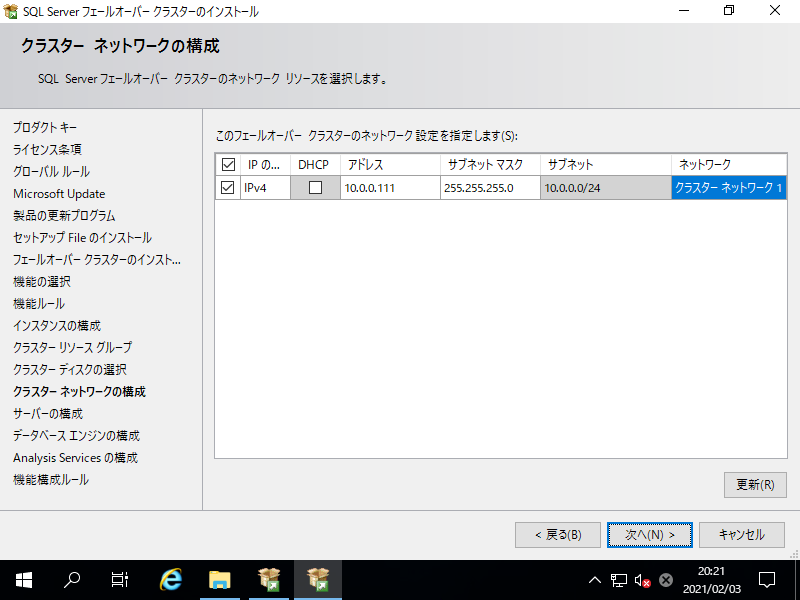
|
| [8] | 必要な項目を選択して進めたあと、以下のセクションで、サービスアカウントを設定します。 [SQL Server データベースエンジン] [SQL Server エージェント] [SQL Server Analysis Service] に、事前に [2] で作成したドメインユーザーアカウントを指定します。 |
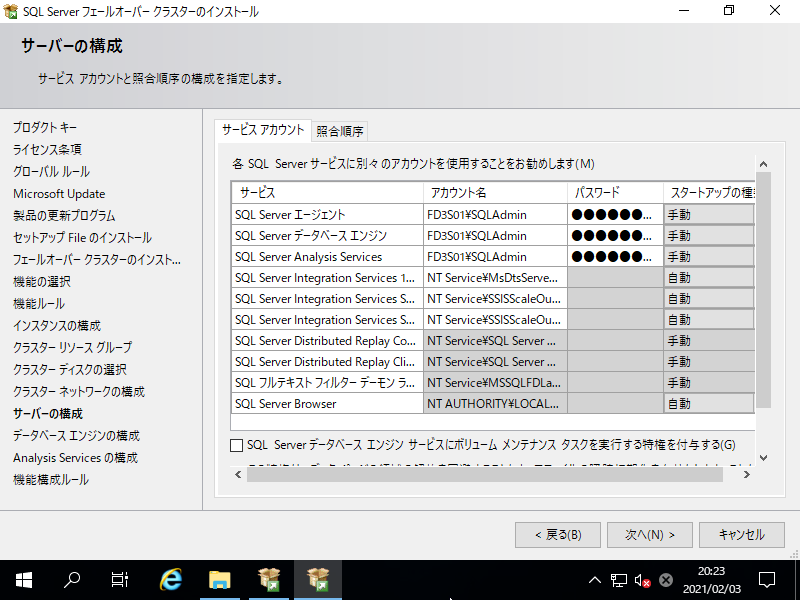
|
| [9] |
以降はスタンドアロン インストールと同様に進めてインストールを完了します。
プライマリーノード インストール後は、セカンダリーノードのインストールを実施します。 |
関連コンテンツ